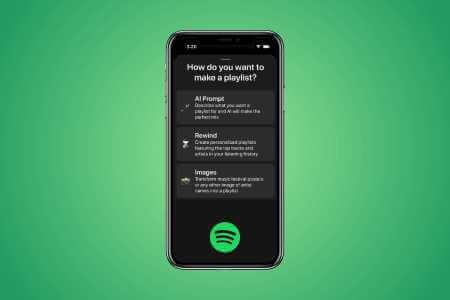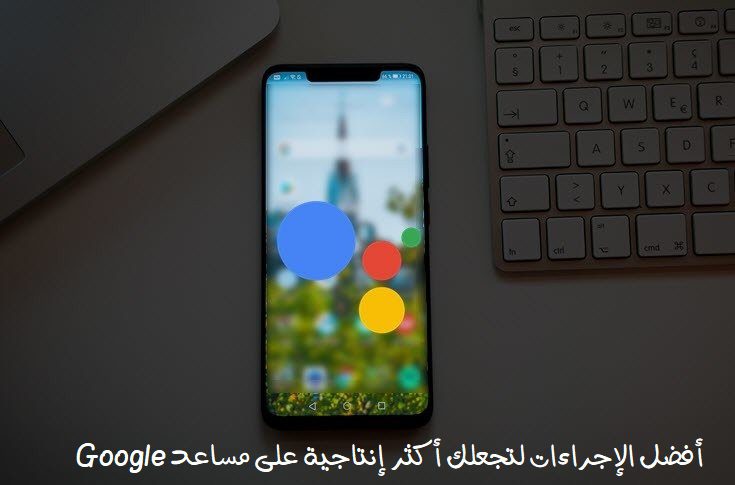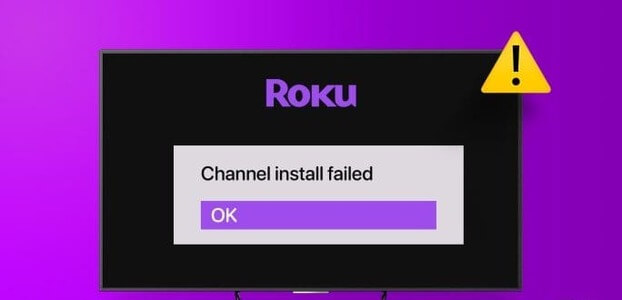Microsoft уже много лет предлагает приложения Office для macOS. Единственное отличие — визуальный интерфейс, который немного отличается от приложений Office для Windows. Конечно, вы можете синхронизировать документы с устройствами Windows для редактирования на iPhone, iPad или Mac.
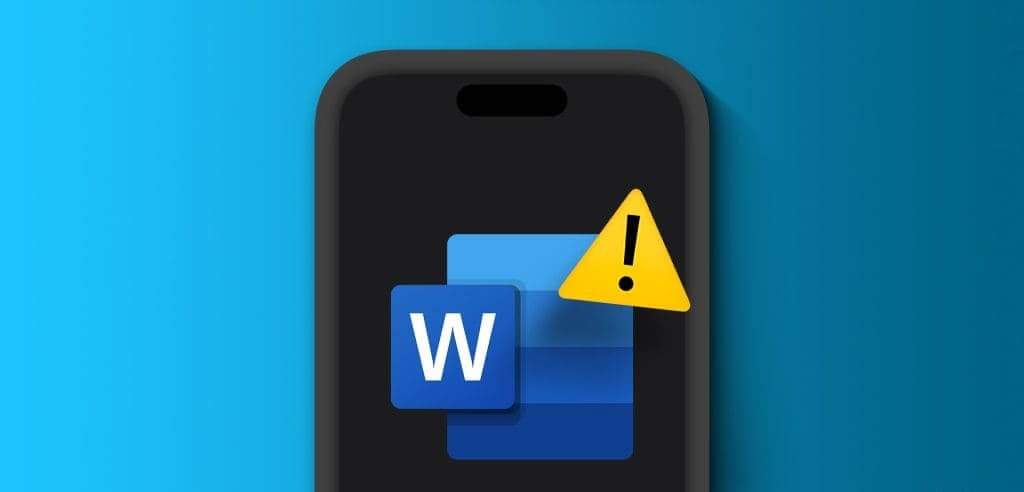
Однако некоторые пользователи жалуются, что вообще не могут использовать приложение на своих iPhone, iPad или Mac. Если у вас возникла та же проблема, вот лучшие способы решения проблемы с запуском Microsoft Word на iPhone, iPad и Mac.
1. Проверьте свою подписку на Microsoft 365.
Важнейшим условием для использования любого приложения Microsoft Office на вашем устройстве Apple является: Подписка на Microsoft 365Итак, если приложение Microsoft Word не открывается на вашем iPhone, iPad или Mac, вам необходимо проверить статус вашей подписки на Microsoft 365. Вот как это сделать.
Шаг 1: Открыть Веб-сайт Microsoft 365 В веб-браузере на вашем Mac.
Шаг 2: Войти в Ваша учетная запись Microsoft Нажав на опцию в правом верхнем углу.
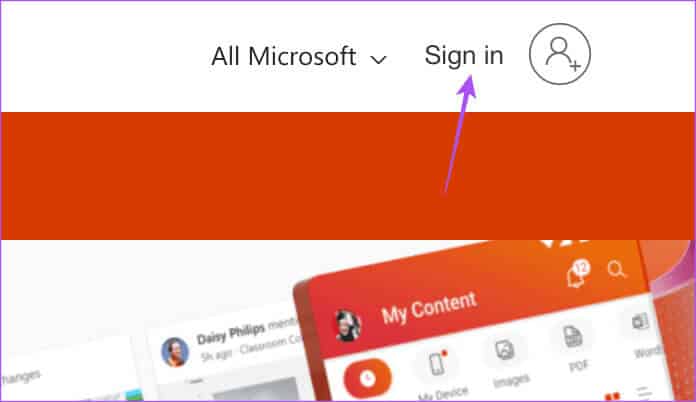
Шаг 3: Нажмите на значок профиля в правом верхнем углу и выберите Мой профиль.
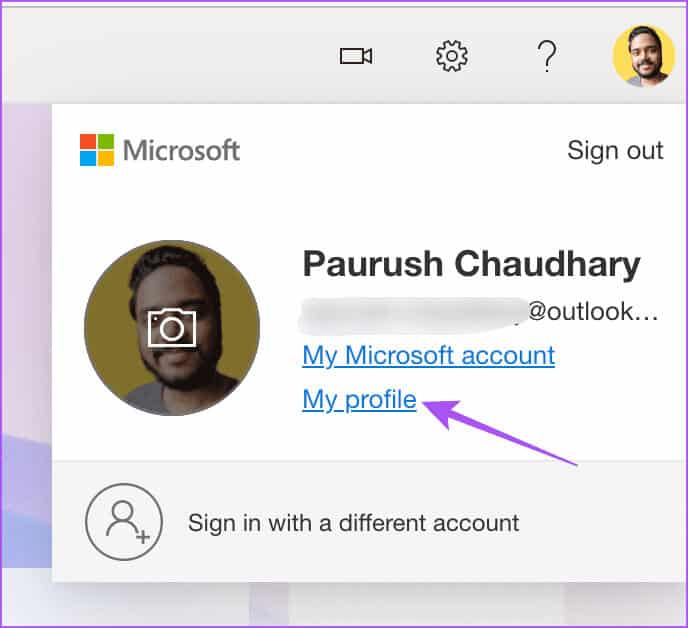
Шаг 4: нажать на Обслуживание и подписки В верхней строке меню.
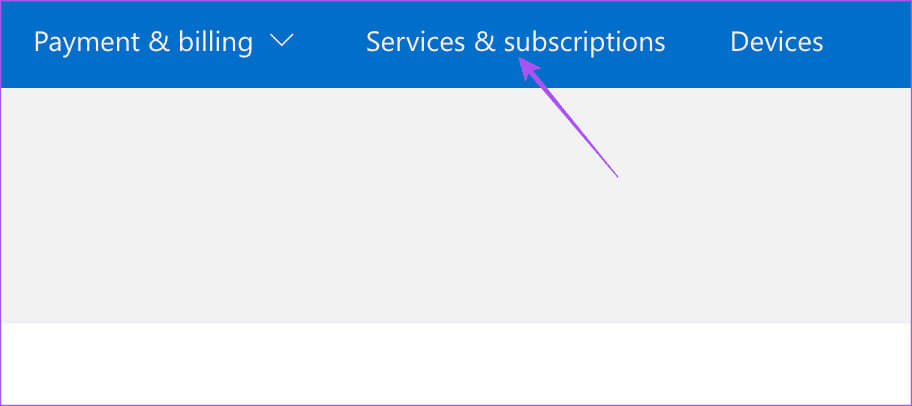
Шаг 5: Нажмите "Управление" Рядом с данными вашей подписки на Microsoft 365.
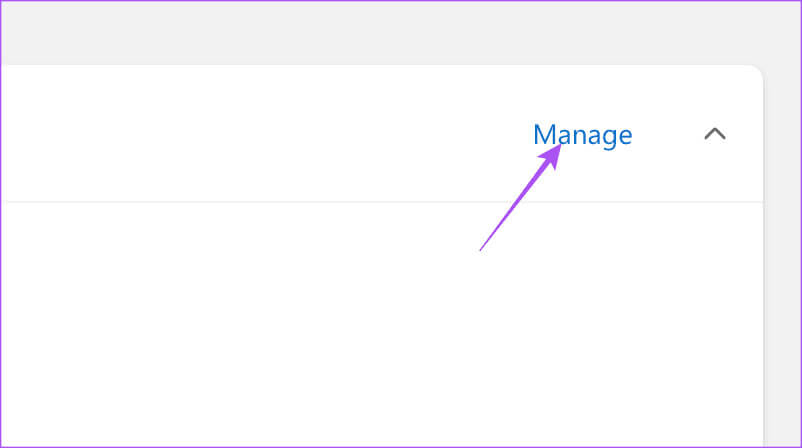
Шаг 6: Убедитесь, что с вашим аккаунтом нет проблем с оплатой. Если предыдущий платёж не прошёл, вы можете изменить платёжную информацию.
2. Войдите снова в свою учетную запись Microsoft.
После подтверждения статуса подписки на Microsoft 365 вы можете попробовать снова войти в свою учетную запись в приложении Microsoft Word.
На iPhone и iPad
Шаг 1: Открыть приложение Microsoft Word на вашем iPhone или iPad.
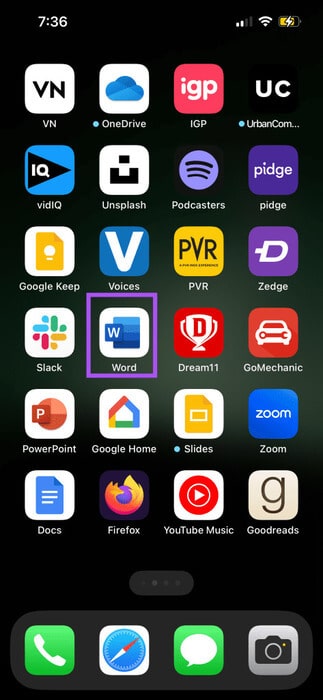
Шаг 2: Нажмите на значок профиля в правом верхнем углу и выберите Учетная запись Microsoft Ваш.
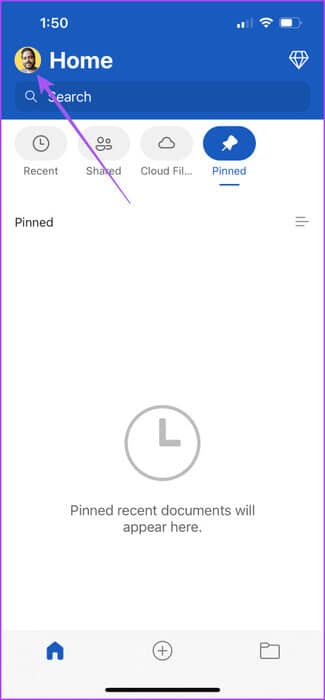
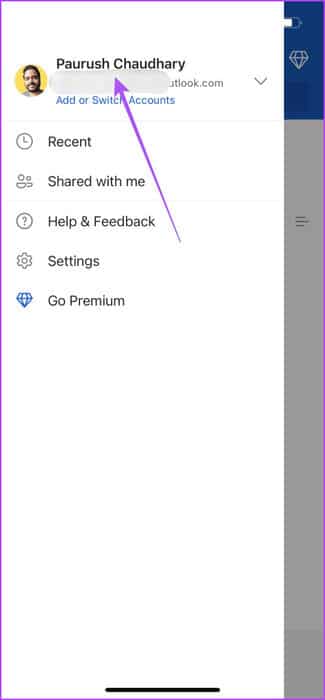
Шаг 3: Нажмите на Выйти В правом нижнем углу. Затем снова нажмите «Выйти» для подтверждения.
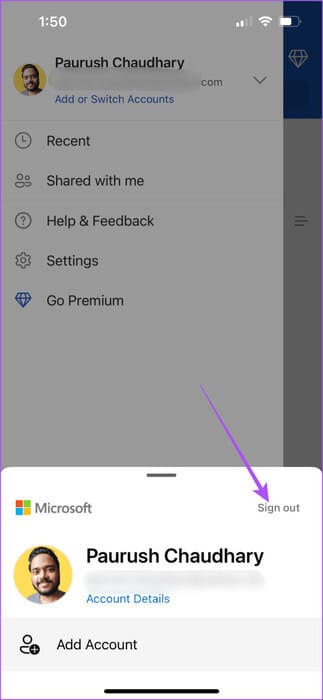
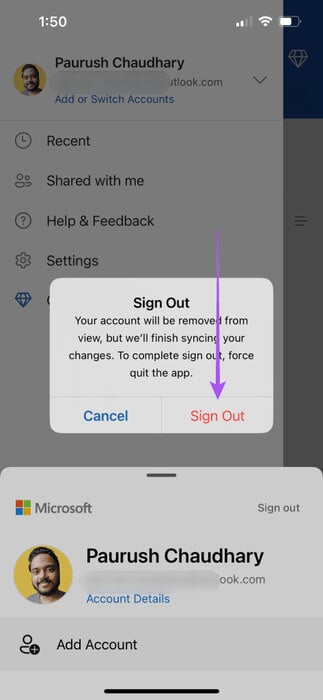
Шаг 4: Нажмите «Войти» еще раз и проверьте. Решать проблему.
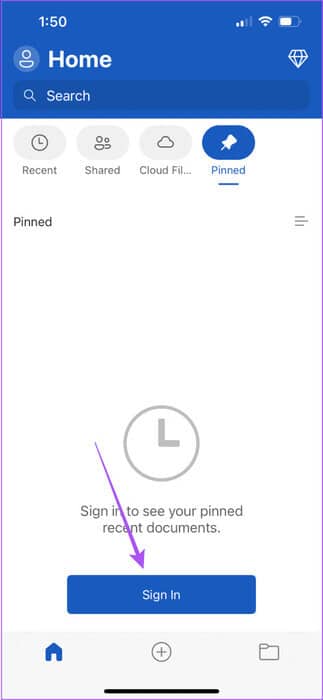
На MAC
Шаг 1: Нажмите сочетание клавиш Command + Пробел, чтобы открыть Поиск Spotlight, введите Microsoft Word и нажмите Вернуть.

Шаг 2: Щелкните значок личное дело В левом верхнем углу.
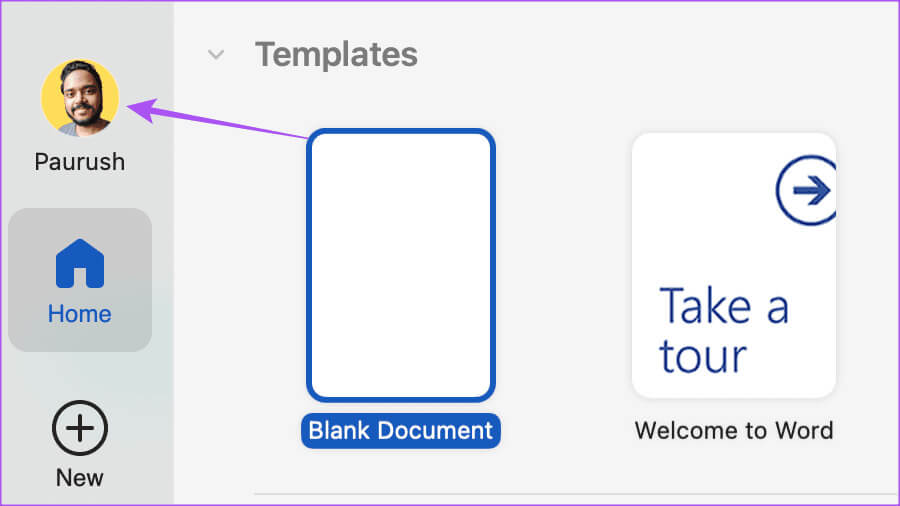
Шаг 3: Найдите Выйти.
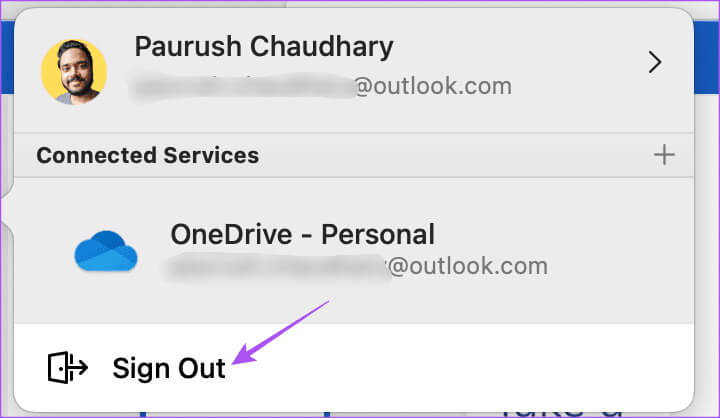
اДля шага 4: Нажмите значок профиля Вернитесь в верхний левый угол и сделайтеВойти В вашу учетную запись Microsoft.
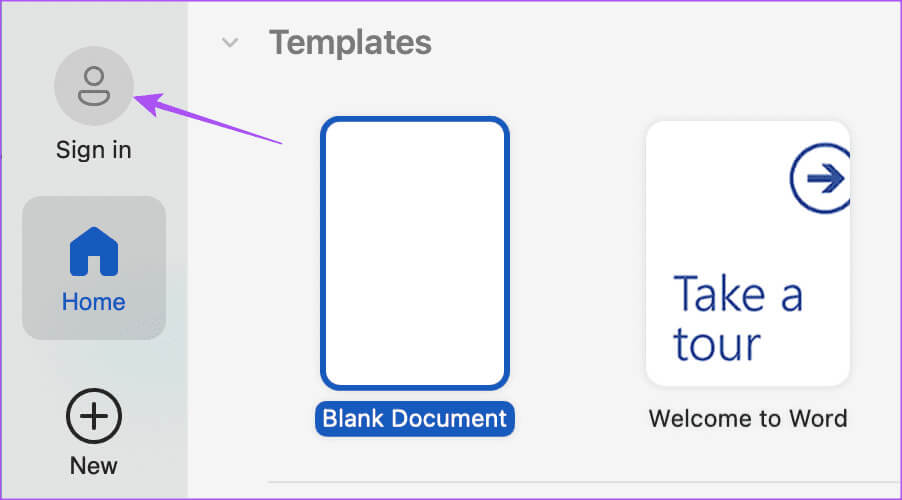
После этого проверьте, решена ли проблема.
3. Принудительно закройте и перезапустите приложение MICROSOFT WORD.
Если Microsoft Word по-прежнему не отвечает или вылетает, попробуйте принудительно закрыть и перезапустить приложение на iPhone, iPad или Mac. Это позволит приложению перезапуститься.
На iPhone и iPad
Шаг 1: На главном экране проведите пальцем вверх и удерживайте, чтобы отобразить окна. фоновые приложения.
Шаг 2: Проведите пальцем вправо, чтобы найти окно Microsoft Word, и проведите пальцем вверх, чтобыУдалить приложение.
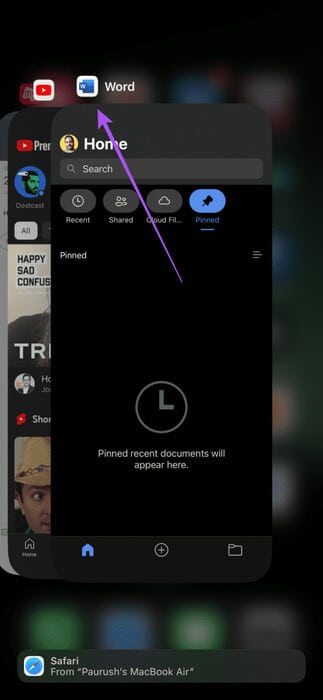
Шаг 3: Откройте Microsoft Word еще раз и проверьте. Решать проблему.
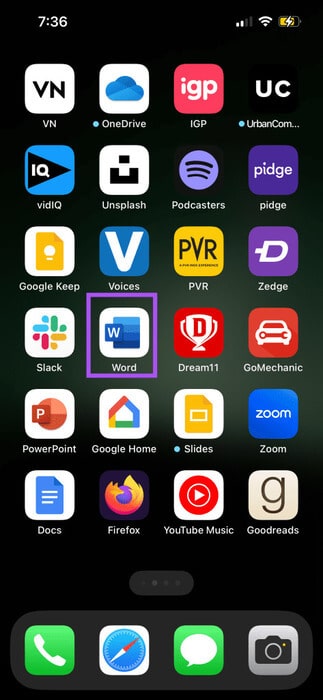
На MAC
Шаг 1: Нажмите на логотип Apple В левом верхнем углу выберите Принудительный выход.
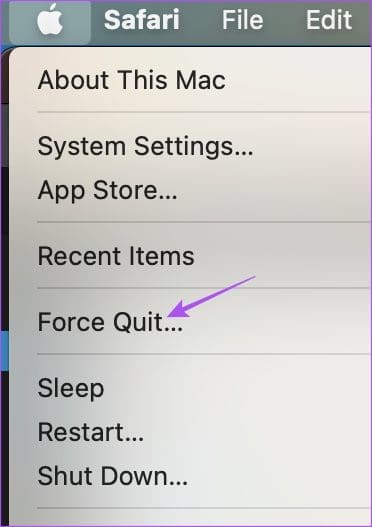
Шаг 2: Выберите Microsoft Word из списка приложений и нажмите Завершить.
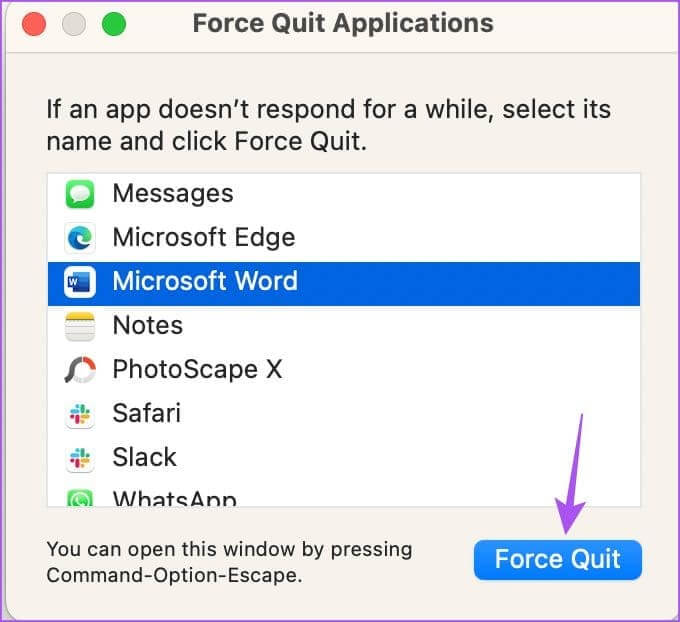
Шаг 3: Запустить снова Microsoft Word.

4. Создайте новую учетную запись пользователя (MAC)
Если Microsoft Word по-прежнему не работает, попробуйте создать новую учётную запись на Mac. Эта функция недоступна для iPhone и iPad. Вот как это сделать.
Шаг 1: Нажмите сочетание клавиш Command + Пробел, чтобы открыть Поиск Spotlight, введите Параметры системы, а затем нажмите Вернуть.
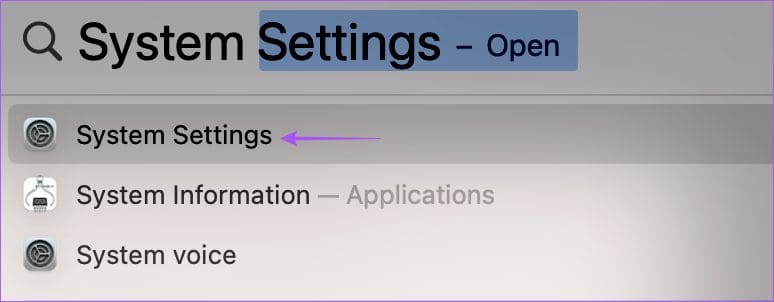
Шаг 2: Прокрутите левое меню вниз и выберите Пользователи и группы.
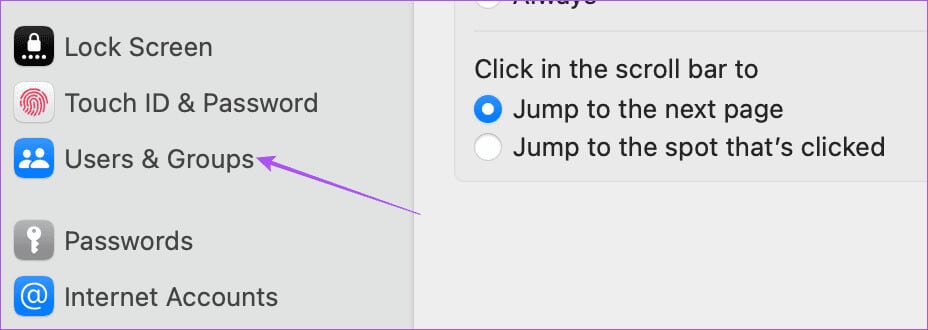
Шаг 3: Нажмите Добавить пользователя.
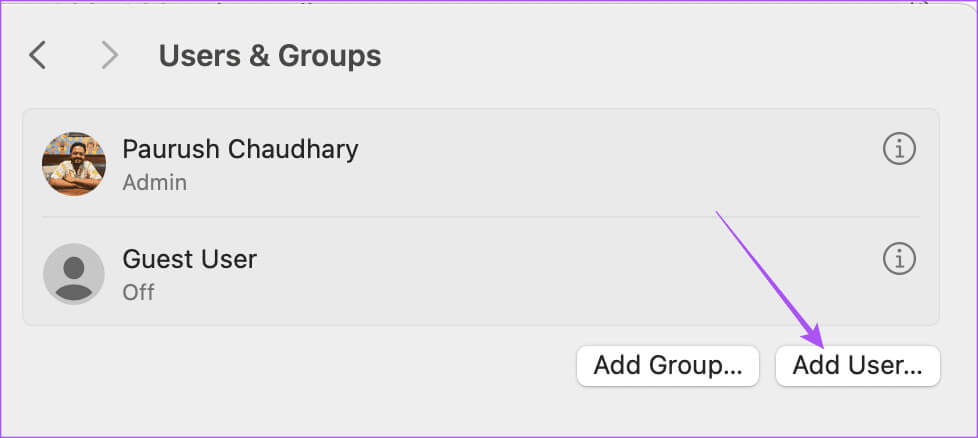
Шаг 4: Введите пароль вашего Mac и нажмите "открыть".
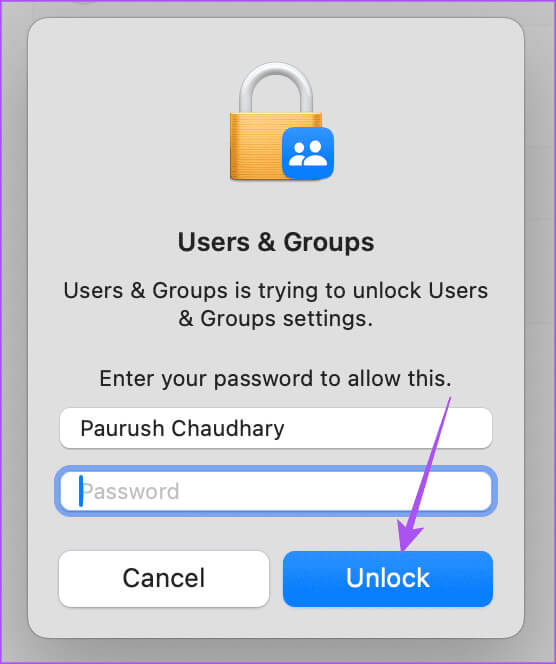
Шаг 5: Входить Данные нового пользователя Введите новый пароль для входа в систему и нажмите «Создать пользователя» в правом нижнем углу.
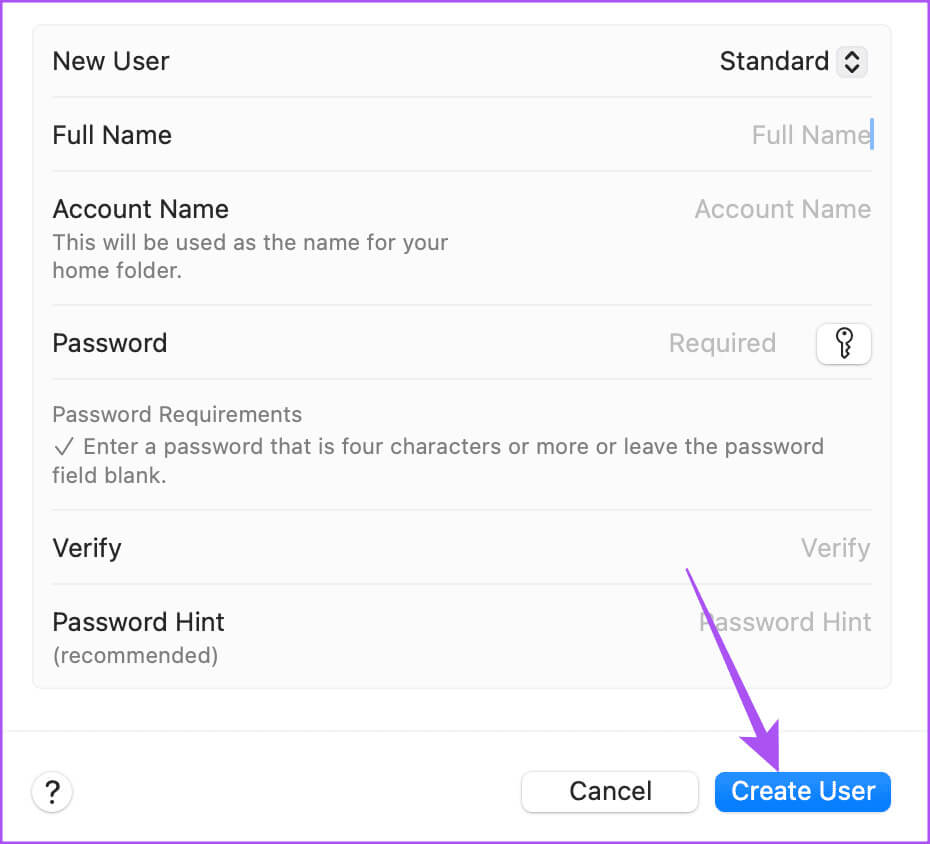
Шаг 6: После создания пользователя нажмите на значок информация Рядом с новым профилем пользователя.
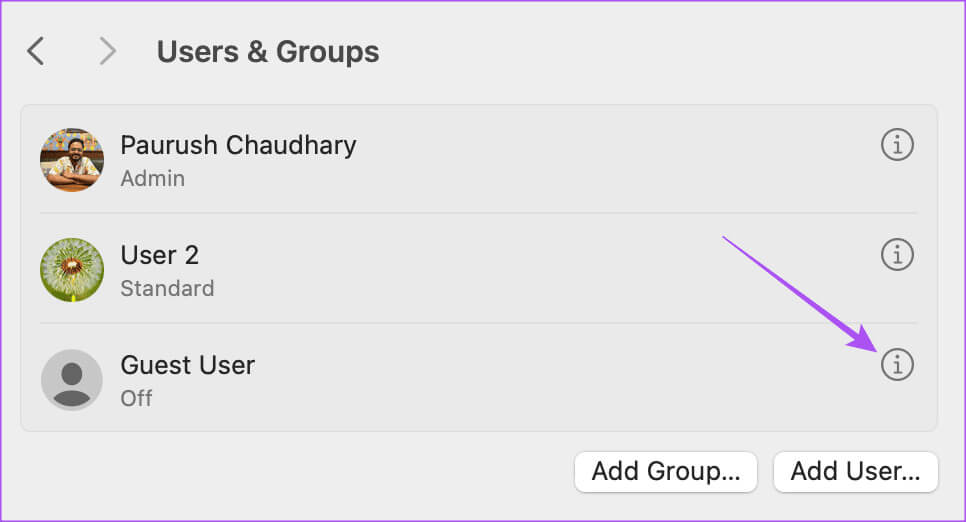
Шаг 7: Нажмите кнопку-переключатель рядом с опцией Разрешить этому пользователюУправлять этим компьютером. Затем нажмите OK.
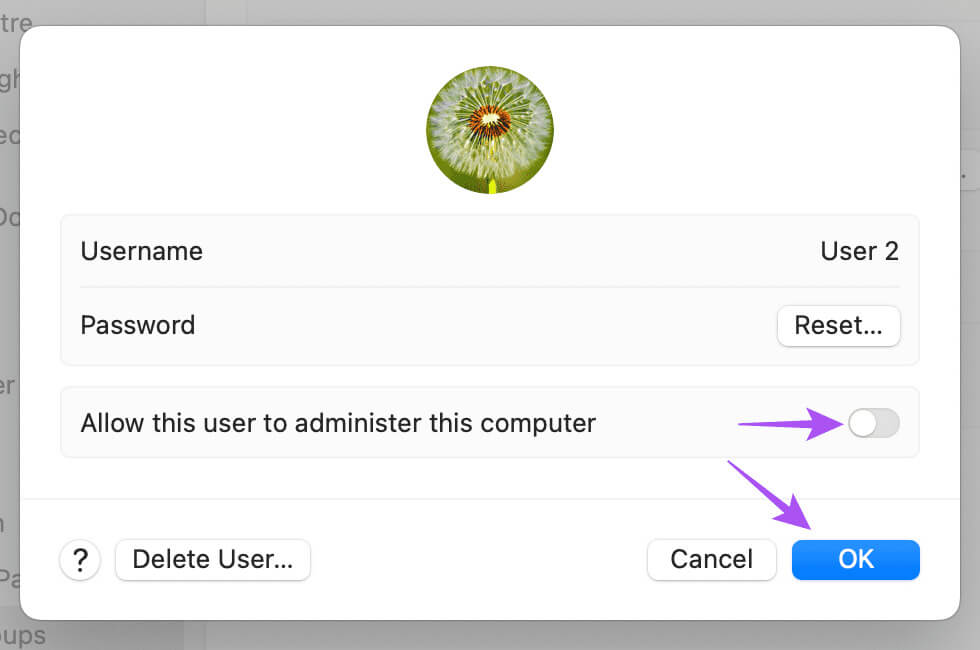
Вам будет предложено перезагрузить Mac.
Шаг 8: Нажмите на логотип Apple в верхнем левом углу и выберите Перезагрузить.
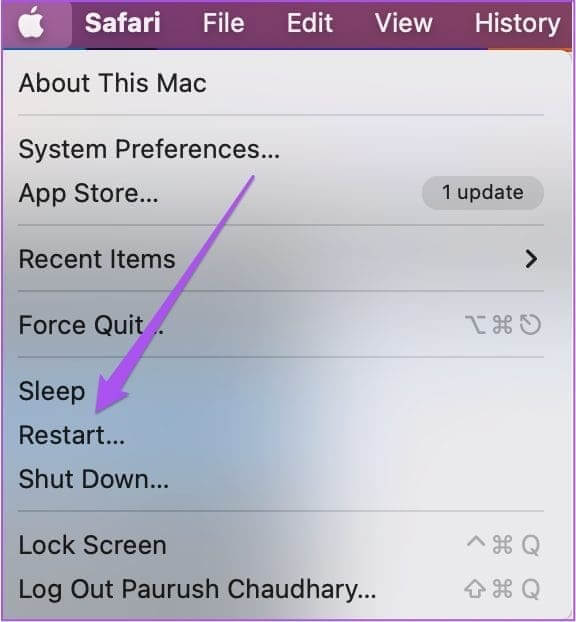
Шаг 9: После перезагрузки Mac нажмите на логотип. Apple Еще раз, чтобы выйти из текущей учетной записи пользователя.
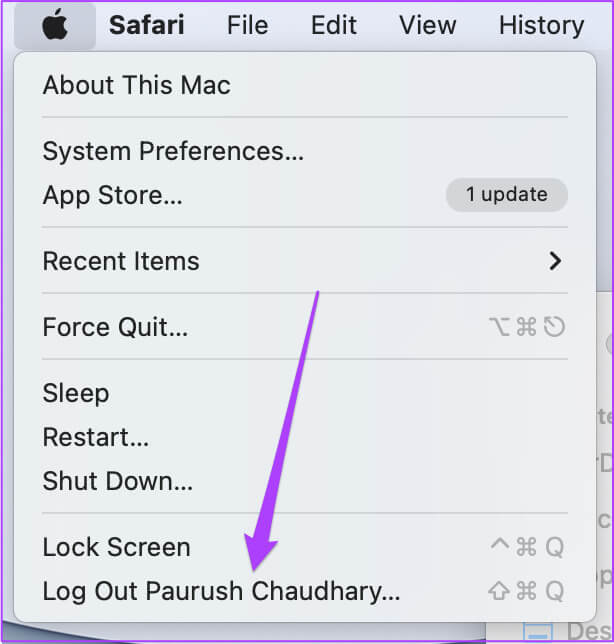
Шаг 10: Войдите в систему, используя новую учетную запись пользователя, и откройте Microsoft Word для проверки. Решать проблему.
5. Удалите файлы настроек Microsoft Word (MAC)
Microsoft Word создаёт файлы настроек на основе ваших действий на Mac, например, сочетаний клавиш. Если проблема не устранена и вы по-прежнему видите уведомление «Не удаётся открыть Microsoft Word» на Mac, вы можете временно перенести файл настроек Word.
Шаг 1: включать Finder на вашем Mac и нажмите "переход" в верхней строке меню.
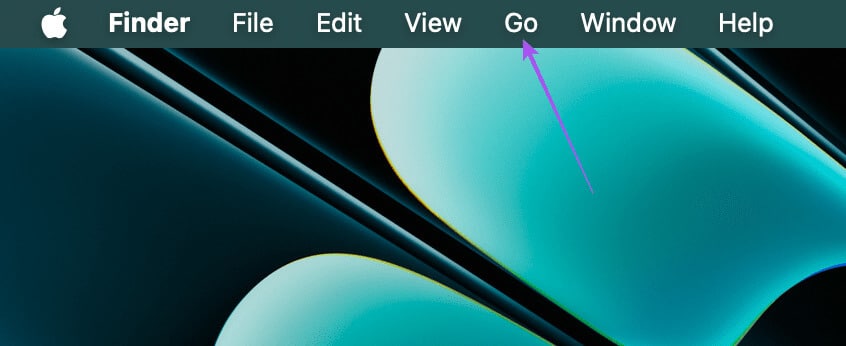
Шаг 2: Найдите Перейти в папку из меню параметров.
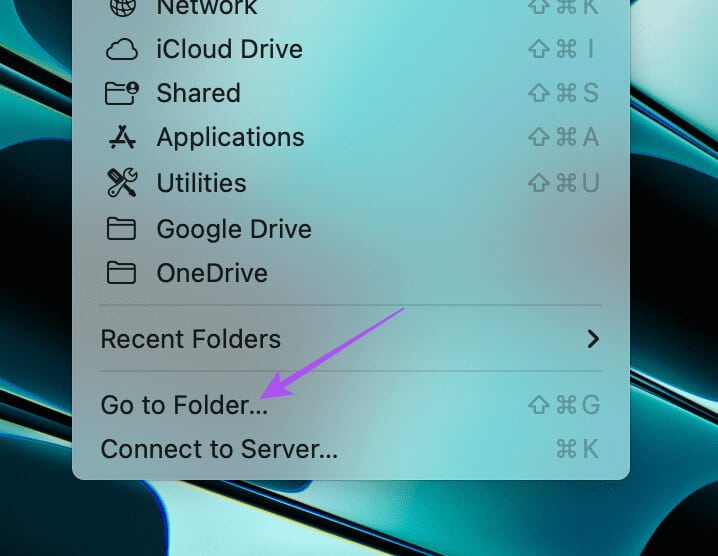
Шаг 3: Тип ~ / Library В поле поиска на экране Mac выберите первый результат поиска.
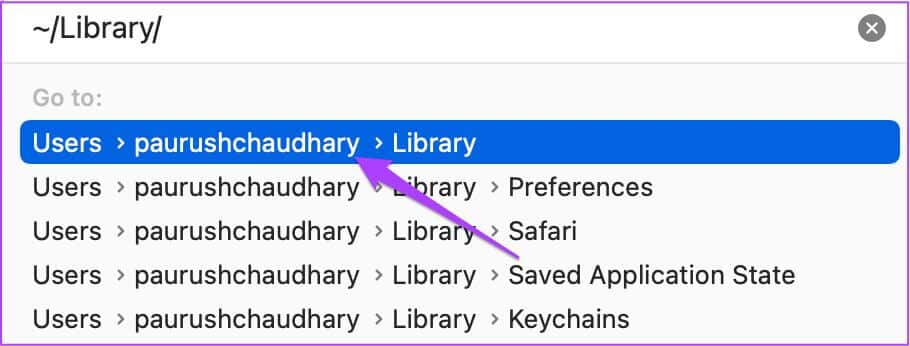
Шаг 4: Найдите Папка «Контейнеры» Из списка параметры.
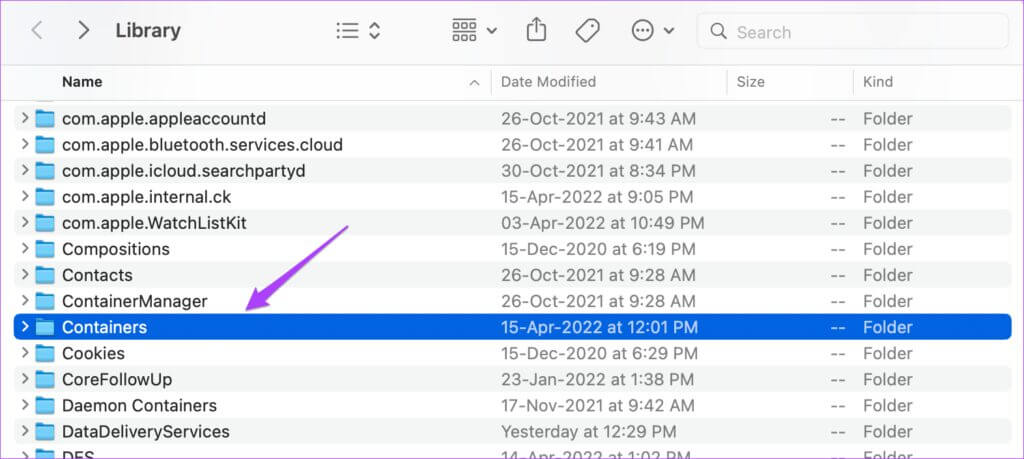
Шаг 5: После открытия папки введите com.microsoft.word.plist В строке поиска в правом верхнем углу.
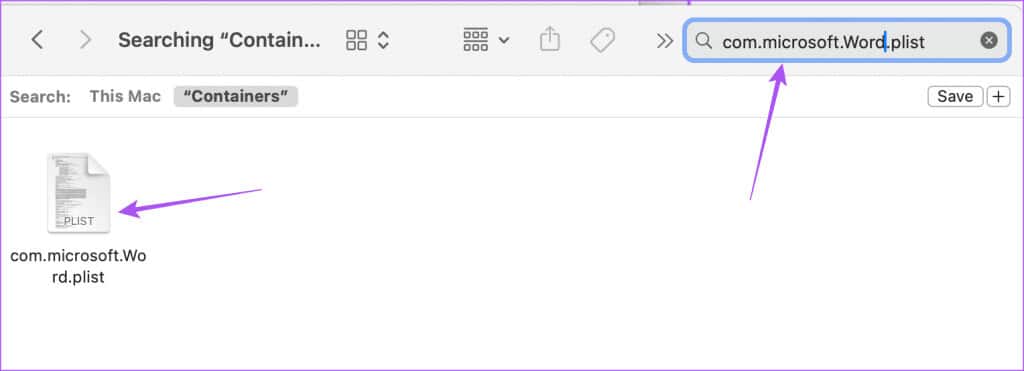
Шаг 6: Выберите файл и перетащите его в Мусорная корзина.
Шаг 7: Рестарт Microsoft Word На вашем Mac проверьте, решена ли проблема.

6. Обновите Microsoft Word
Если ни одно из решений не помогло, проверьте, обновлено ли приложение Microsoft Word на вашем iPhone, iPad или Mac. Эта проблема может быть вызвана ошибкой в текущей версии Microsoft Word.
Обновление Microsoft Word на iPhone/iPad
Обновите Microsoft Word на вашем Mac
Управление файлами Word
Эти решения помогут решить проблему с открытием Microsoft Word на вашем iPhone, iPad или Mac. Вы также можете прочитать нашу статью, чтобы узнать, как это сделать. Создайте защищенный PDF-файл в Microsoft Word.